Como corrigir o problema do Microsoft Excel que não salva as alterações no Windows PC ou Mac

Você está cansado de atualizar sua planilha do Excel apenas para descobrir que as alterações não foram salvas?
Você sabia que 1 em cada 4 usuários do Excel experimentou a frustração de o Microsoft Excel não salvar as alterações ? Nossa postagem explorará soluções para ajudar a corrigir esse problema do MS Excel em PCs e Macs com Windows.
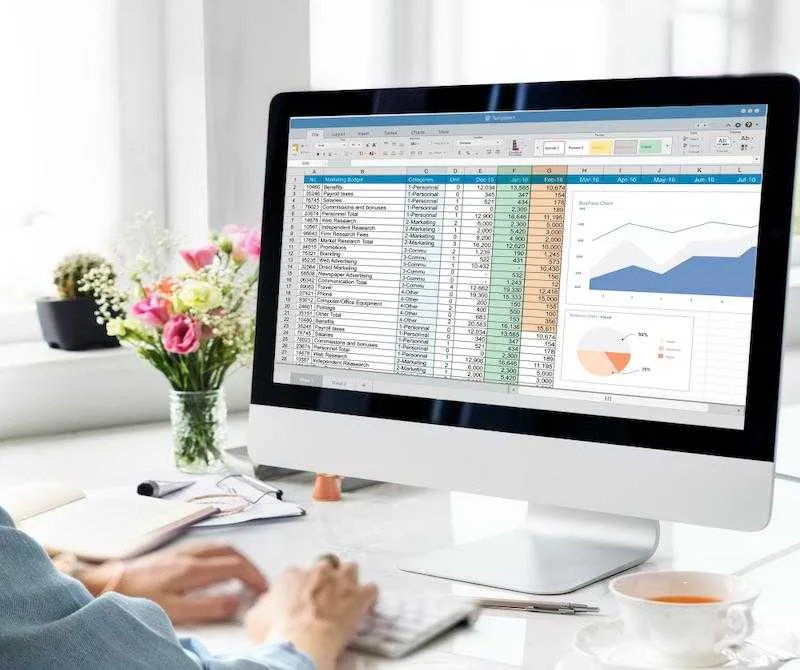
Por que meu Microsoft Excel não está salvando alterações no Windows PC ou Mac?
Existem vários motivos pelos quais o Microsoft Excel pode não salvar as alterações no seu PC com Windows ou Mac. Um problema comum é que o arquivo pode estar bloqueado para edição por outro usuário ou aplicativo, impedindo que você salve as alterações.
Outra causa possível pode ser problemas de permissão de arquivo, onde a conta do usuário não tem privilégios suficientes para salvar as alterações no arquivo. Além disso, arquivos do Excel corrompidos, software desatualizado ou conflitos com suplementos ou plug-ins podem causar problemas de salvamento.
É importante identificar a causa raiz do problema para encontrar a solução mais eficaz para resolver o problema no Microsoft Excel .
Soluções para resolver o problema do Microsoft Excel não salvar alterações no Windows PC ou Mac
Existem vários métodos para corrigir o problema do Microsoft Excel não salvar as alterações no seu PC com Windows ou Mac. Aqui estão algumas soluções que você pode tentar:
Verifique as permissões de arquivo no seu PC com Windows ou Mac
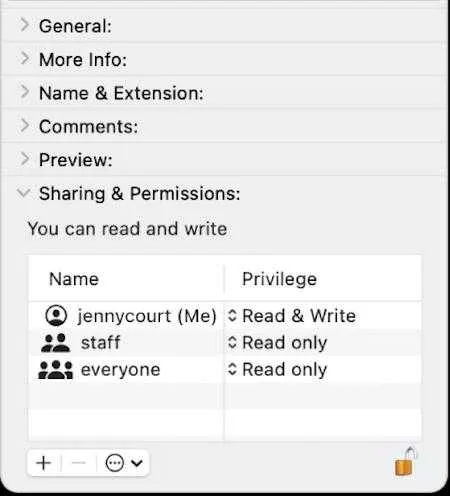
Certifique-se de ter as permissões necessárias para editar e salvar o arquivo do Excel. No Windows, clique com o botão direito do mouse no arquivo, selecione “Propriedades” e vá para a guia “Segurança” para verificar se sua conta de usuário tem permissões de “Controle total”.
No Mac, clique com o botão direito do mouse no arquivo, selecione “Obter informações” e vá para a seção “Compartilhamento e permissões” para verificar se sua conta de usuário tem acesso “Leitura e gravação”.
Verifique se há conflitos de arquivo
Se o arquivo do Excel estiver aberto em outro aplicativo, como outra instância do Excel ou um serviço de compartilhamento de arquivos, isso pode impedir que você salve as alterações. Feche todos os outros aplicativos que usam o arquivo e tente salvá-lo novamente.
Desativar suplementos e plug-ins no seu PC com Windows ou Mac
Às vezes, suplementos ou plug-ins de terceiros podem entrar em conflito com o Excel e causar problemas de salvamento. Tente desativar quaisquer suplementos ou plug-ins que você possa ter instalado e tente salvar novamente.
Repare a instalação do Microsoft Office
Se a instalação do Office estiver corrompida, isso pode causar problemas de salvamento no Excel. No Windows, vá para “Painel de Controle”, selecione “Programas e Recursos” e selecione “Microsoft Office”.
Clique em “Alterar” e escolha “Reparo rápido” ou “Reparo online”. No Mac, abra a pasta “Aplicativos”, selecione “Microsoft Office” e abra o “Assistente de Configuração do Office” para reparar sua instalação.
Atualize seu aplicativo do Microsoft Office
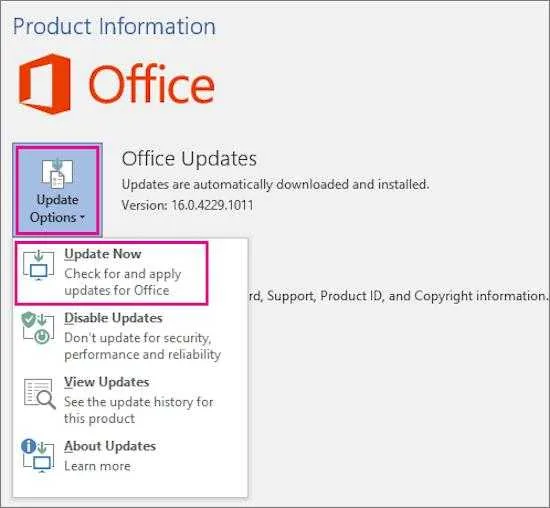
Software desatualizado pode causar problemas de compatibilidade e salvar problemas. Certifique-se de ter a versão mais recente do Office instalada. No Windows, abra qualquer aplicativo do Office, vá para “Arquivo” e selecione “Conta”.
Em seguida, clique em “Opções de atualização” e escolha “Atualizar agora”. Abra o aplicativo “Microsoft AutoUpdate” no Mac para verificar se há atualizações.
Salvar uma cópia do arquivo
Se nenhuma das soluções acima funcionar, tente salvar uma cópia do arquivo com um nome ou local diferente. Isso pode ajudar a determinar se o arquivo original está corrompido.
O Microsoft Excel não salvar as alterações pode ser frustrante para quem trabalha com planilhas regularmente. No entanto, seguindo os métodos mencionados acima, você pode resolver esse problema no seu PC com Windows ou Mac.



Deixe um comentário